Importante
Este proyecto ha sido reemplazado y ya no se está trabajando en él. Su sucesor directo es Lönn. Si está considerando instalar Ahorn, utilice Lönn en su lugar.
¡Únete a nosotros en Discord! (Estamos en #map_making en el servidor de Discord "Mt. Celeste Climbing Association")
Ahorn es un creador y editor de niveles visuales para el juego Celeste. Permite editar binarios de mapas, crear otros nuevos, agregar habitaciones y llenar las habitaciones con cualquier cosa que tu corazón desee (siempre que lo que tu corazón desee sea posible dentro de los ámbitos del juego). Los binarios de mapas generados se pueden cargar en el juego estándar o usando el Everest. Para usarlo sin Everest, puede reemplazar un mapa en Content/Maps (recuerde las copias de seguridad); de lo contrario, puede colocarlo en Mods/<yourmodname>/Maps con Everest y usar la carga de capítulos personalizada. El uso del Everest también permite otras funciones, como recargar instantáneamente el mapa usando F5 o teletransportarse a una determinada sala del juego haciendo clic en ella en Ahorn.
El programa aún se encuentra en una etapa inicial, aún faltan algunas cosas y está en desarrollo activo. Si detecta algo que falta, lo más probable es que se agregue en un futuro próximo. Si detecta un error o el programa falla, infórmelo.
Ahorn se basa en Maple, una envoltura delgada del formato binario de mapas Celeste que le permite generar mapas usando Julia.
Este proyecto es un creador de mapas y editor de niveles no oficial, es simplemente un proyecto de fans cuyo objetivo es ayudar al desarrollo de mapas hasta que haya algo oficial disponible. Nada de este código está desarrollado ni conectado con el equipo de desarrollo de Celeste.
Si ya estás usando Olympus para jugar a Celeste modificada, también puedes usarlo para instalar Ahorn. Simplemente haz clic en el botón que dice "Ahorn" en el menú principal y sigue la guía allí.
Este método de instalación sólo funciona en Windows y puede ser un poco más sencillo que el multiplataforma. Descargue el archivo por lotes del instalador y del ejecutor ahorn.bat (haga clic con el botón derecho en el enlace y presione "Guardar como...") y ejecútelo en cualquier carpeta. El archivo instalará Julia, configurará Ahorn (si es necesario) y luego lo iniciará. Todos los archivos descargados se colocarán temporalmente en la carpeta en la que se ejecutó el archivo. Simplemente siga sus instrucciones.
Al ejecutar ahorn.bat nuevamente después de completar la instalación, se iniciará Ahorn.
Primero, instala Julia si aún no lo has hecho. Necesitará Julia 1.3 o posterior.
La forma más sencilla de instalar Ahorn sería descargar el instalador install_ahorn.jl (haga clic derecho en el enlace y presione "Guardar como...") y ejecutarlo con Julia en la terminal. Simplemente sigue sus instrucciones. Ahorn y Maple se instalan utilizando el sistema Pkg de Julia. El instalador también descargará e instalará las dependencias necesarias, así que tómate un vaso de jugo mientras esperas.
~$ julia install_ahorn.jl
Al iniciar el programa por primera vez, Ahorn le pedirá que seleccione el directorio de su instalación de celeste. Necesita tener instalado Celeste para poder extraer texturas del mismo, ya que no las incluimos en el programa.
El archivo de configuración se puede encontrar en %localappdata%/Ahorn en Windows; de lo contrario, en ~/.config/Ahorn .
Ahorn y Maple se pueden actualizar desde Ahorn, a través de Help->Check for Updates , o como cualquier paquete de Julia usando Pkg.update() . Para desinstalar Ahorn, ejecute rm Ahorn y luego gc en el REPL del paquete Julia activado en %localappdata%/Ahorn/env en Windows o ~/.config/Ahorn/env en caso contrario.
Las posibles acciones en Ahorn se enumeran a la derecha, simplemente seleccione una para usarla. Mantenga presionado el botón derecho para moverse por el mapa. El clic izquierdo es su forma principal de colocar un objeto o seleccionar algo. Herramientas como rectángulo o línea requieren mantener presionado el botón izquierdo mientras se mueve por la pantalla. Desplácese para ampliar.
En cualquier menú, puede pasar el cursor sobre el nombre de una opción o campo para obtener información sobre herramientas detallada que explique su significado y uso.
Ahorn admite un par de combinaciones de teclas y funciones especiales de mouse, y habrá más por venir. Es posible que la siguiente lista no esté completa.
Ctrl + N: Nuevo mapa
Ctrl + S: guardar mapa
Ctrl + Shift + S: Guardar mapa como...
Ctrl + T: Nueva habitación
Ctrl + Shift + T: Configurar la habitación actual
Alt + teclas de flecha: mover habitación
Alt + Eliminar: Eliminar habitación
Hacer clic derecho y arrastrar: moverse por el mapa
Ctrl + M: ventana de metadatos
Ctrl + Shift + Alt + S: abrir la ventana de configuración
Ctrl + Z: Deshacer acción
Ctrl + Shift + Z: Rehacer acción
Ctrl + F: campo de búsqueda de enfoque
Volver al campo de búsqueda: Salir y borrar el campo de búsqueda
Escape en el campo de búsqueda: Salir del campo de búsqueda
Rueda de desplazamiento: Zoom
Ctrl + ➕ (más): acercar
Ctrl + ➖ (menos): alejar
Haga doble clic con el botón izquierdo en el nombre del material en las herramientas: Alternar favorito
Vista previa con doble clic izquierdo en la ventana Stylegrounds: alternar vista previa
Ctrl + fila de teclas numéricas 0-9: atajos para seleccionar herramientas
Clic izquierdo: Colocar objeto
Manteniendo Ctrl + clic izquierdo: use 1 como tamaño de paso en lugar de 8 para ubicaciones más detalladas
Clic derecho: abrir propiedades del objeto debajo del cursor
Hacer clic izquierdo y arrastrar: ajusta el tamaño de los objetos redimensionables mientras los colocas
Clic central: clonar objeto debajo del cursor
Q, E: Reducir/aumentar el ancho de la calcomanía
A, D: Reducir/aumentar la altura en la calcomanía
L, R: rotar los objetos admitidos en el sentido contrario a las agujas del reloj/en el sentido de las agujas del reloj
V, H: Voltear objetos compatibles vertical/horizontalmente
Hacer clic izquierdo y arrastrar: seleccionar objetos
Mayús + clic izquierdo y arrastrar: Agregar a la selección actual
Selección con clic derecho: abrir propiedades de los objetos seleccionados
Mantener presionado el botón izquierdo del mouse sobre la selección: arrastrar los objetos seleccionados
Doble clic izquierdo: seleccionar todos los objetos similares
Ctrl + doble clic izquierdo: selecciona todos los objetos similares pero más estrictos
Teclas de flecha: mueven objetos seleccionados
Q, E: Reducir/aumentar el ancho en entidades/disparadores seleccionados
A, D: Reducir/aumentar la altura en entidades/disparadores seleccionados
Manteniendo Ctrl + cualquiera de los anteriores: use 1 como tamaño de paso en lugar de 8 para un control más detallado
L, R: rotar los objetos admitidos en el sentido contrario a las agujas del reloj/en el sentido de las agujas del reloj
V, H: Voltear objetos compatibles vertical/horizontalmente
Shift + V / Shift + H: Voltear el área seleccionada vertical / horizontalmente
N o ➕ (más) en entidad/desencadenador: Agregar nodo inicial a entidad/desencadenador
N o ➕ (más) en el nodo: agregar nodo a la entidad/activador después del nodo seleccionado
Eliminar: eliminar los objetos seleccionados
Regresar o escapar: borrar selección
Ctrl + C: Copiar selección
Ctrl + X: Cortar selección
Ctrl + V: Pegar selección
Clic izquierdo: Colocar pincel
Hacer clic izquierdo y arrastrar: arrastrar pincel
Clic central: cambiar material a mosaico debajo del cursor
L, R: Gire el cepillo compatible en sentido contrario a las agujas del reloj/sentido de las agujas del reloj
Con Everest instalado y Celeste ejecutándose en modo de depuración, admite algo más:
Ctrl + Alt + clic izquierdo en una habitación en Ahorn: Teletransportarse a esa habitación en el juego
Si se toma en serio la creación de mapas, se recomienda encarecidamente utilizar Everest para las funciones F5 (forzar recarga del mapa) y F6 (abrir editor de mapas para el mapa actual).
Si tiene alguna pregunta, pregúntenos en #map_making en Discord para que podamos agregarla a este archivo README. ¡Gracias por interesarte en hacer mapas para Celeste!
Ventana principal de Ahorn
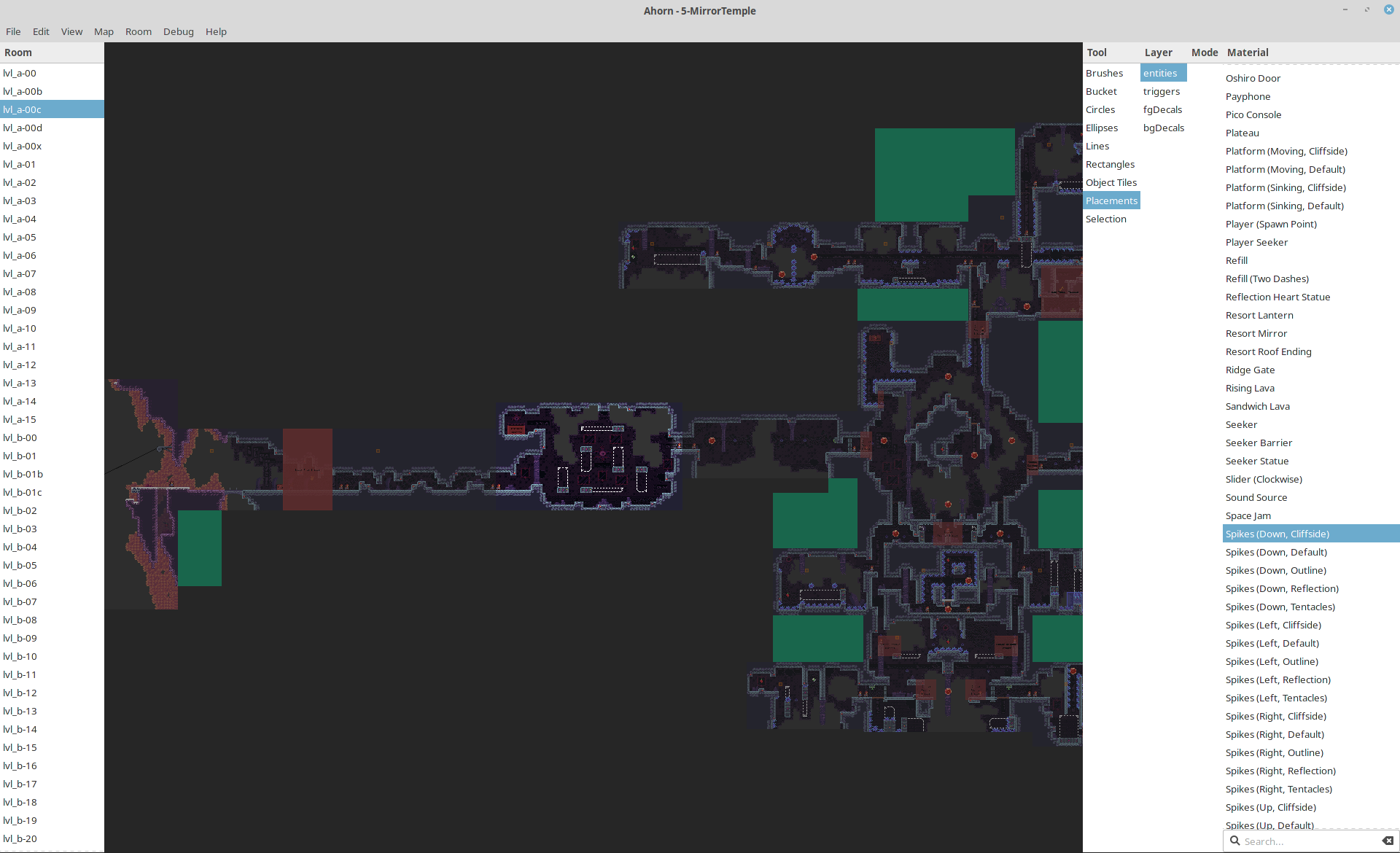
Primer plano de una habitación, con una fila de Crystal Spinners seleccionadas
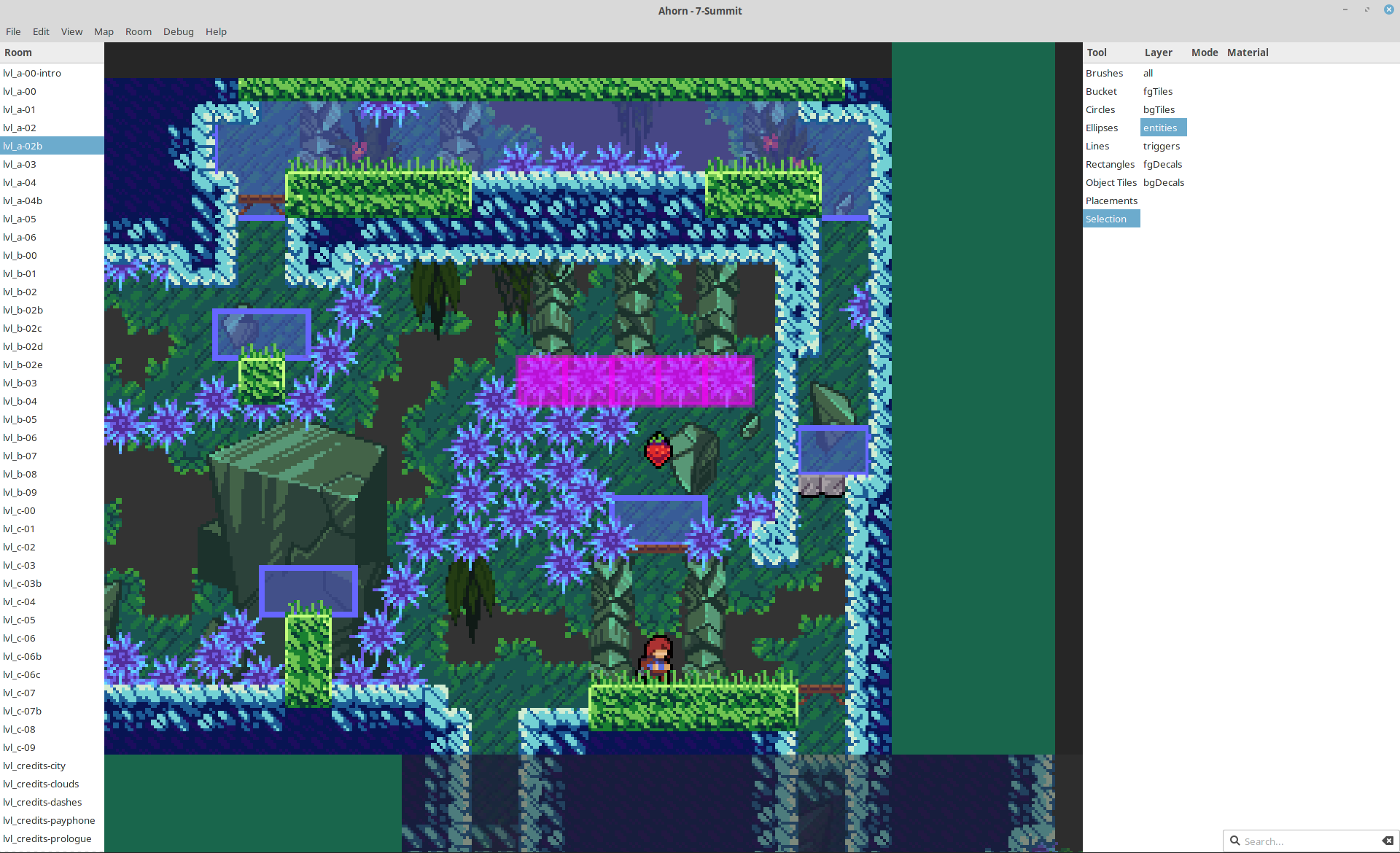
¿Cuándo podré colocar [entidad/calcomanía/disparador/otra cosa en celeste]?
Siempre que lo agreguemos. Celeste tiene muchas cosas a las que hay que añadir apoyo individualmente. Esto lleva tiempo, así que tenga paciencia. Sin embargo, si más personas se quejan de la falta de algo en particular, es posible que lo agreguemos antes.
¿Por qué tantas cosas en el programa tienen nombres raros?
La mayoría de estos son los nombres que utiliza internamente el juego, así que culpe a los desarrolladores. La mayoría de ellos no tienen ningún nombre oficial, pero es posible que hagamos que los nombres en Ahorn sean un poco más descriptivos más adelante.
¿Es seguro volver a guardar mapas del juego base Celeste?
No. Si algo no está visible en Ahorn, todavía estará ahí en los datos y se guardará junto con él. Sin embargo, Maple actualmente todavía no puede guardar el 100% de los mapas originales, solo alrededor del 99%. Como siempre, haz copias de seguridad.
¿Cómo hago transiciones de habitación?
Un jugador puede moverse de una habitación a otra si las habitaciones están directamente adyacentes y hay al menos un punto de generación (entidad de jugador) en cada habitación.
Entonces, hice un mapa. ¿Y ahora qué? ¿Cómo lo cargo?
Si bien puedes cargar mapas sin ellos, se recomienda encarecidamente instalar Everest. Una vez que Everest esté instalado, coloque su mapa binario en Mods/<yourmodname>/Maps en su directorio de instalación de Celeste. Ahora debería ser accesible desde dentro del juego.
¡Algo está roto!
Eso no es una pregunta, ¡pero informa cualquier error que encuentres!
¿Qué harás una vez que salga el creador de mapas oficial?
Cuando eso suceda, podríamos continuar como antes; Es muy posible que el editor oficial no sea tan poderoso como intenta ser Ahorn. Puede que nunca exista. Ya veremos.
¿Por qué escribes esto en Julia?
"porque simplemente sucedió" ~ @Cruor
Porque es más rápido que la mayoría de los otros idiomas, porque es un placer escribir en él y porque queríamos hacerlo.
Copyright (c) Vexatos y Cruor. Reservados todos los derechos. Consulte LICENCIA.md.